小编教你怎么解决电脑插上耳机没声音
教程之家
Win7
很多人喜欢在使用电脑玩游戏、看电影、电视剧的时候,戴上耳机,可是当我们在电脑插上耳机没声音,不知道怎么办呢?今天就和大家分享一下解决方法。
有时候将耳机插在电脑的耳机插孔时,发现耳机里面没有声音,是哪里出了问题了呢?我们该怎么处理这种情况呢?我给大家整理了解决电脑插上耳机没声音的方法。
当我们遇到电脑插上耳机没声音的时候可以这样办
在开始菜单里找到“控制面板”
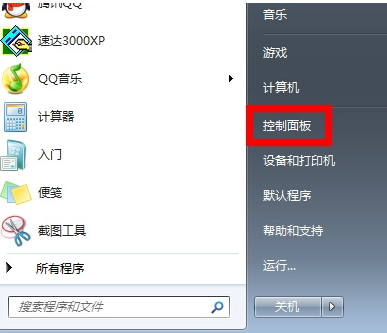
电脑(图1)
在“控制面板”界面,找到并点击“硬件和声音”
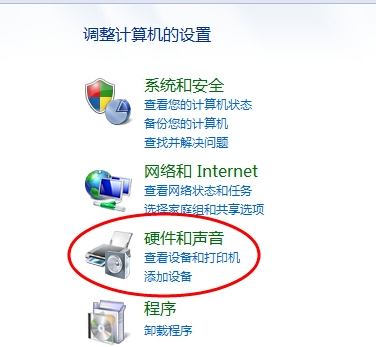
电脑(图2)
选择“Realtek高清晰音频管理器”
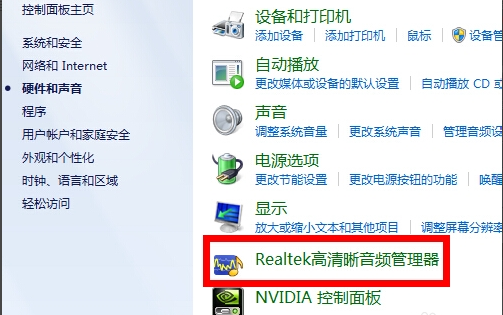
电脑(图3)
点击右下角的“插孔设置”按钮

电脑(图4)
点击“AC97前面板”,然后点击确定。
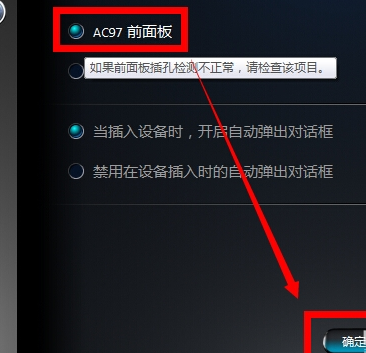
电脑(图5)
重新装载音频装置,发现耳机有声音了
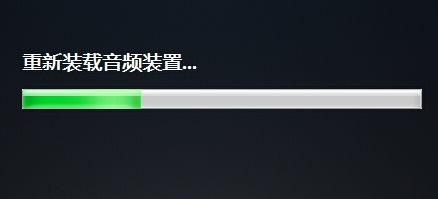
电脑(图6)
![笔记本安装win7系统步骤[多图]](https://img.jiaochengzhijia.com/uploadfile/2023/0330/20230330024507811.png@crop@160x90.png)
![如何给电脑重装系统win7[多图]](https://img.jiaochengzhijia.com/uploadfile/2023/0329/20230329223506146.png@crop@160x90.png)

![u盘安装win7系统教程图解[多图]](https://img.jiaochengzhijia.com/uploadfile/2023/0322/20230322061558376.png@crop@160x90.png)
![win7在线重装系统教程[多图]](https://img.jiaochengzhijia.com/uploadfile/2023/0322/20230322010628891.png@crop@160x90.png)
![ghost win7镜像系统下载安装教程[多图]](https://img.jiaochengzhijia.com/uploadfile/2022/0909/20220909205129570.png@crop@240x180.png)
![win11安装失败原因[多图]](https://img.jiaochengzhijia.com/uploadfile/2021/1125/20211125140154299.png@crop@240x180.png)
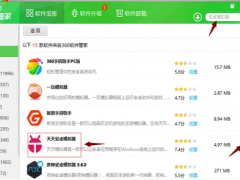
![详细介绍win7系统雨林木风系统安装教程[多图]](https://img.jiaochengzhijia.com/uploadfile/2022/0326/20220326052432285.png@crop@240x180.png)